Получение сертификата MDM Push Certificate
Отправляйте и обновляйте свои сертификаты Apple MDM Push Сertificate в Microsoft Intune. Сертификат Apple MDM Push Сertificate требуется для управления устройствами iOS/iPadOS и macOS в Microsoft Intune и позволяет регистрировать устройства с помощью:
- Приложения "Корпоративный портал Intune".
- Способов массовой регистрации Apple, таких как программа регистрации устройств, Apple School Manager и Apple Configurator.
Сертификаты должны обновляться ежегодно. В этой статье описывается использование Intune для создания и обновления сертификата Apple MDM Push Сertificate.
Требования
Используйте поддерживаемый Intune веб-браузер для создания и продления push-сертификата Apple MDM.
Порядок получения сертификата
Получите доступ к параметрам push-сертификата Apple MDM в Microsoft Intune.
- Войдите в Центр администрирования Microsoft Intune.
- Перейдите в разделРегистрацияустройств>.
- Перейдите на вкладку Apple .
- Выберите Push-сертификат Apple MDM. Откройте параметры push-сертификата MDM.
Шаг 1. Предоставление корпорации Майкрософт разрешения на отправку сведений о пользователях и устройствах в Apple
Выберите Я согласен предоставить корпорации Майкрософт разрешение на отправку данных в Apple.
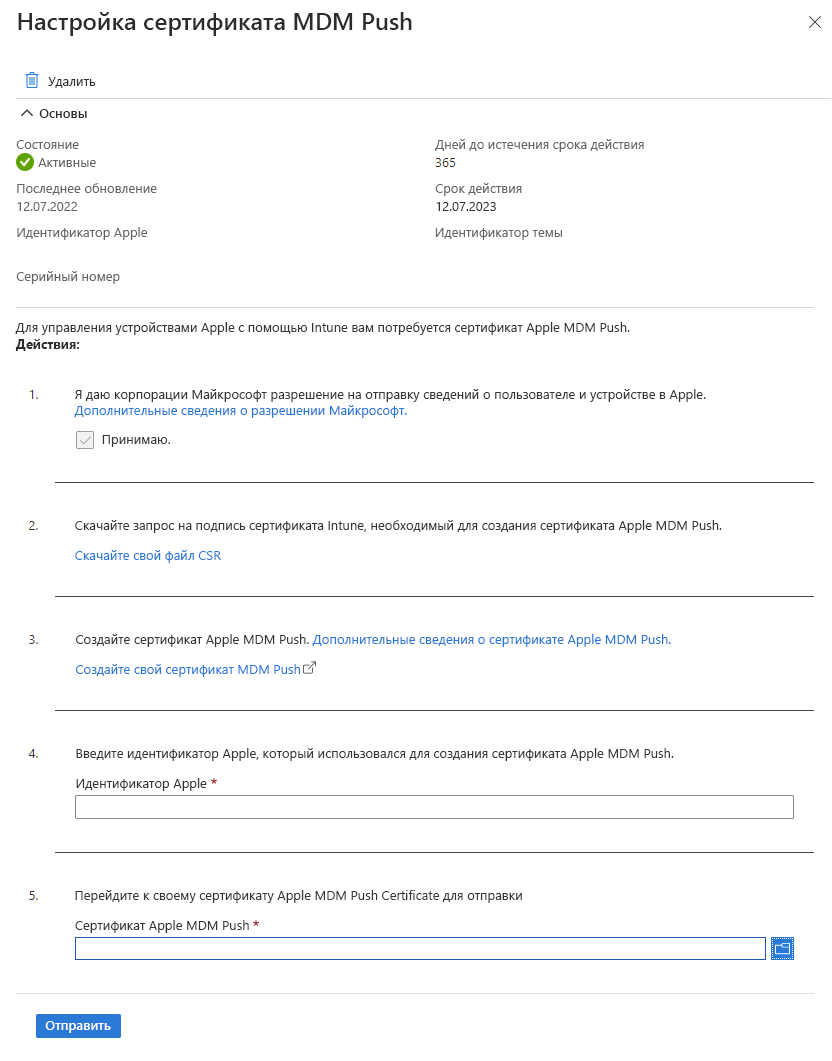
Шаг 2. Скачивание запроса на подпись сертификата Intune, необходимого для создания push-сертификата Apple MDM
Выберите Скачать CSR, чтобы скачать CSR-файл и сохранить его локально. Этот файл нужен для запроса сертификата отношения доверия на портале Apple Push Certificates.
Этап 3. Создание сертификата Apple MDM Push Certificate
- Выберите Создать push-сертификат MDM , чтобы перейти на портал Apple Push Certificates Portal.
- Войдите, используя Apple ID своей организации.
- Выберите Создать сертификат .
- Ознакомьтесь с условиями и примите их.
- Выберите Выбрать файл, а затем выберите файл CSR, загруженный в Intune.
- Выберите Добавить.
- На странице подтверждения выберите Загрузить. Файл сертификата (.PEM) загружается на ваше устройство. Сохраните этот файл на потом.
Примечание.
- Сертификат связан с идентификатором Apple ID, который использовался при его создании. Рекомендуется использовать адрес электронной почты компании в качестве идентификатора Apple ID с почтовым ящиком, контролируемым более чем одним человеком, например, списком рассылки. Избегайте использования личного Apple ID.
- Если позже вы измените идентификатор Apple ID, связанный с сертификатом, войдите на портал Apple Push Certificates Portal с помощью нового идентификатора Apple ID, повторно загрузите файл сертификата и отправьте его в Intune с новым идентификатором Apple, как описано в шагах 4 и 5 в этой статье.
Управляемый идентификатор Apple ID
Если вы планируете федерацию существующих учетных записей Microsoft Entra с Apple для использования управляемого идентификатора Apple, обратитесь в Apple, чтобы перенести существующий сертификат APNS на новый управляемый идентификатор Apple ID. Дополнительные сведения можно найти в руководстве пользователя службы поддержки Apple для Apple School Manager.
Шаг 4. Введите идентификатор Apple ID, используемый для создания push-сертификата Apple MDM
Вернитесь в Центр администрирования и введите свой идентификатор Apple ID. Это необходимо, чтобы напомнить вам, когда необходимо обновить сертификат.
Шаг 5. Перейдите к push-сертификату Apple MDM для отправки
- Выберите значок папки.
- Выберите файл сертификата (PEM), скачанный на портале Apple.
- Выберите Отправить, чтобы завершить настройку push-сертификата MDM.
Продление сертификата Apple MDM Push Certificate
Push-сертификат Apple MDM действителен в течение 365 дней. Чтобы поддерживать управление устройствами iOS, iPadOS и macOS, этот сертификат необходимо продлевать ежегодно. По истечении срока действия сертификата существует 30-дневный льготный период для его продления.
Обновите push-сертификат MDM с помощью той же учетной записи Apple, которая использовалась для его создания.
- Войдите в Центр администрирования Microsoft Intune.
- Перейдите в разделРегистрацияустройств>.
- Перейдите на вкладку Apple .
- Выберите Push-сертификат Apple MDM. Откройте параметры push-сертификата MDM.
- Выберите Скачать CSR, чтобы скачать CSR-файл и сохранить его локально. Этот файл нужен для запроса сертификата отношения доверия на портале Apple Push Certificates.
- Выберите Создать push-сертификат MDM , чтобы перейти на портал Apple Push Certificates Portal.
- На портале Apple найдите сертификат, который требуется продлить, и нажмите кнопку Продлить.
- Выберите Выбрать файл. Выберите скачанный csr-файл.
- В соответствующем поле введите уникальное примечание к сертификату, чтобы впоследствии его можно было легко идентифицировать.
Совет
Каждый сертификат имеет уникальный UID. Чтобы найти его, найдите в сведениях о сертификате идентификатор субъекта, показывающего часть UID, относящуюся к GUID. Вы также можете найти эти сведения на зарегистрированном устройстве iOS/iPadOS. Перейдите в Параметры>Общие>Управление устройствами>Профиль управления>Дополнительные сведения>Управление профилем. Значение Тема содержит уникальный идентификатор GUID, который можно сопоставить с сертификатом на портале Push-сертификатов Apple.
- Выберите Добавить.
- На экране Подтверждение выберите Загрузка.
- Вернитесь в центр > администрирования Настройка push-сертификата MDM. Отправьте файл сертификата.
Продление завершается, когда состояние push-сертификата Apple MDM отображается активным как в Центре администрирования, так и на портале Push-сертификатов Apple.
Дальнейшие действия
См. сведения о вариантах регистрации устройств iOS и iPadOS.
Обратная связь
Ожидается в ближайшее время: в течение 2024 года мы постепенно откажемся от GitHub Issues как механизма обратной связи для контента и заменим его новой системой обратной связи. Дополнительные сведения см. в разделе https://aka.ms/ContentUserFeedback.
Отправить и просмотреть отзыв по